|
Увага! Служби Access Services 2010 і 2013 буде вилучено з наступного випуску SharePoint. Рекомендуємо перенести наявні програми на альтернативну платформу, як-от Microsoft Power Apps, і не створювати нові веб-програми. Ви можете надавати доступ до даних Access за допомогою Dataverse — хмарної бази даних, на якій можна створювати програми Power Platform, автоматизовані робочі цикли, віртуальні агенти та багато іншого для Інтернету, телефону або планшета. Докладні відомості див. в статті Початок роботи. Перенесення даних Access до Dataverse. |
Щоб заборонити редагувати або видаляти дані, таблицю у веб-програмі Access можна заблокувати. Варто заблокувати таблиці, якщо до веб-програми, яку необхідно надати користувачам програми, потрібно додати зразки даних. Блокування особливо корисне, якщо планується розповсюджувати веб-програму Access у каталозі програм або Магазині SharePoint. Якщо заблокувати таблицю, у майбутньому можна буде оновлювати веб-програму, не перезаписуючи дані, збережені користувачами в їхніх екземплярах веб-програми.
Примітка.: Параметр блокування таблиць доступний лише для веб-програм Access, які знаходяться на сайтахMicrosoft 365 або на сайті SharePoint Online. Щоб параметр Блокувати відображався, на комп’ютері або пристрої також має бути інстальовано Access 2013 з Office 2013 із пакетом оновлень 1 (SP1) чи пізнішої версії.
-
Відкрийте веб-програму в Access і виберіть в області ліворуч таблицю, яку потрібно заблокувати, у засобі вибирання таблиць.
-
Натисніть кнопку Параметри та дії та виберіть пункт Блокувати.
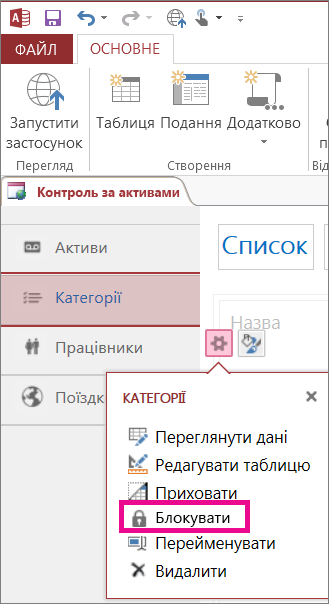
Поряд із назвою таблиці з’явиться піктограма блокування.
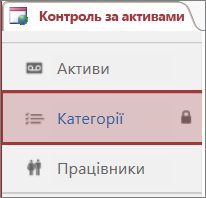
Порада.: Щоб розблокувати таблицю, виконайте ті самі кроки й виберіть команду Розблокувати.
Наслідки блокування таблиці у веб-програмі Access
Дані в заблокованих таблицях доступні лише для читання користувачам, тобто ніхто не може редагувати його з Access або з браузера. Якщо потрібно додати дані до заблокованої таблиці, спочатку її потрібно розблокувати, а потім можна заблокувати таблицю пізніше.
Коли користувачі оновлюють програму, інсталюючи нову версію з каталогу програм або Магазину SharePoint, дані в програмі буде перезаписано новими даними в заблокованих таблицях. Це нормально, оскільки користувачі можуть зберігати дані лише в розблокованих таблицях, а дані з розблокованих таблиць не входять у пакети програм для розгортання.
Щоб переміщати дані із заблокованої таблиці в іншу таблицю, коли розгортається оновлення, автор може використовувати макрос "Перенесення даних під час розгортання". Це дає змогу зберегти дані кінцевого користувача й додати до них дані автора програми.










